Le FireWire over IP
Par Falkra le lundi 29 mai 2006, 19:08 - Astuces diverses - Lien permanent

Un réseau local ethernet classique transfère les fichiers à 100mbps maximum (soit 12,5 Mo/s). Avant de passer au gigabit (1000 mbps max), voici un moyen économique pour transférer de gros volumes de données directement de poste à poste, le Firewire over IP : l'utilisation des ports Firewire de vos machines (400 ou 800 mbps) pour monter un réseau local TCP-IP.
Ce dossier est basé sur un article en anglais publié par Gina Trapani,
Geek to Live: Fast, one wire network (IP over FireWire)
Les avantages sont les suivants :
- Vitesse de 400 ou 800 Mbps max (IEEE 1394a et 1394b).
- Pas besoin de switch.
- Transferts entre Mac et PC à haute vitesse possibles.
(et bien sûr de Mac à Mac et PC à PC)
Dans la pratique, en dehors des débits maximum, ce type de connexion permet un débit deux fois supérieur au 100baseT d'un réseau ethernet classique.
Ce dont vous avez besoin :
- Deux machines, sous XP et/ou Mac OS X (10.3 pour réseau mac <-> mac)
- Un port firewire sur chaque machine
- Un cable firewire mâle-mâle
Comme pour l'USB, plusieurs types de fiches existent pour le firewire, choisissez votre câble en fonction des types de prises disponibles sur vos deux machines :

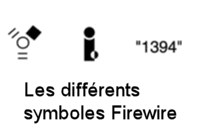

Repérez le symbole : on parle de Firewire, IEEE 1394 (Institute of Electrical and Electronics Engineers) et iLink, mais c'est la même chose :
Commençons par le plus difficile : Accéder au Mac depuis le PC :
- Allumez les deux machines, puis reliez-les au moyen du câble.
- Configuration pour qu'elles se "voient" :
Sous XP :
Une bulle "Nouveau matériel détecté" doit apparaître, constamment. Annulez avec la même constance...
Dans le panneau de configuration, allez dans "Connexions réseau". Une icône Connexion 1394 doit être présente. (Le bus Firewire s'appelle aussi iLink ou IEEE 1394)
Demandez les propriétés par clic droit sur cette icône.
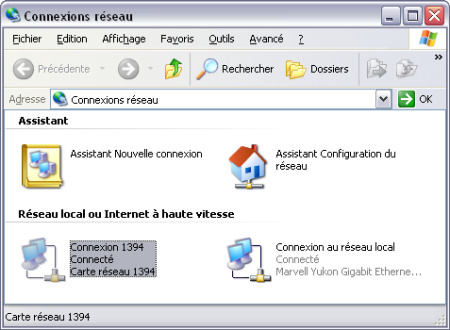
Voilà pourquoi on parle d'IP sur Firewire : sélectionnez TCP-IP et demandez les propriétés.
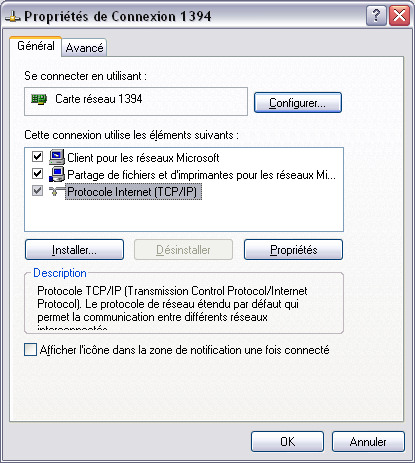
Assignez une adresse IP à la machine, de type 192.168.3.1, le masque de sous réseau reste 255.255.255.0, comme sur cette copie d'écran.
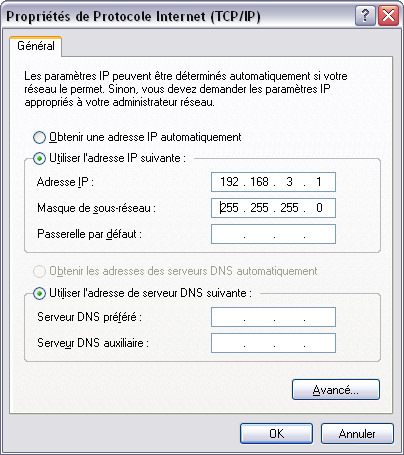
Validez avec OK.
Sous Mac OS X :
Dans les "préférences système", entrez dans les "préférences réseau". Ensuite, dans le menu déroulant, choisissez d'afficher "Firewire intégré" :

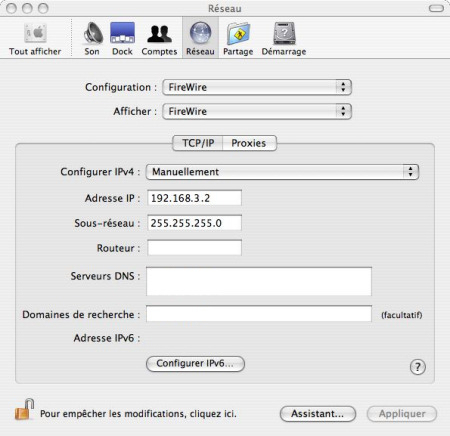
Pour l'adresse IP, entrez 192.168.3.2 et le masque de sous réseau 255.255.255.0
Cliquez maintenant sur "Tout afficher" pour retourner au menu des préférences système, et choisissez "Partage". Cochez "Connexion à distance" (remote login).
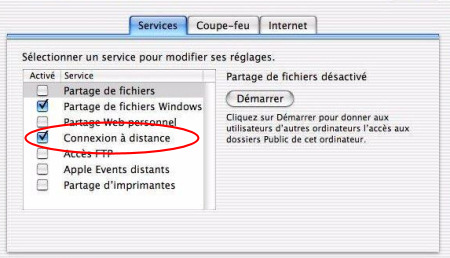
Les machines sont maintenant en réseau. Il s'agit maintenant d'accéder aux fichiers.
Téléchargez WinSPC (freeware multilingue) et installez-le. Une fois fait, entrez votre login et mot de passe mac, et choisissez le protocole SCP. Cliquez sur connecter. Vous devez accéder au disque du Mac.
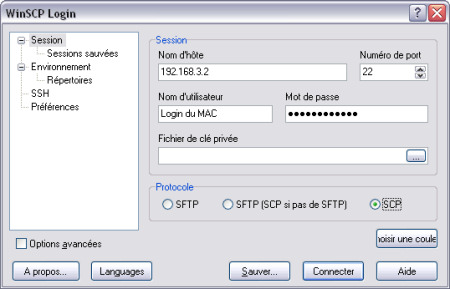
Copiez et transférez les fichiers, en profitant d'une excellente vitesse.
De PC à PC ou Mac à Mac :
Le processus est bien plus simple, et WinSCP n'est pas nécessaire. L'option de transfert par WinSCP et connexion à distance peut être remplacée par le partage windows ou FTP.
Vous pouvez également par ce biais partager des imprimantes ou une connexion internet (sans switch).
Pour partager la connexion entre deux Mac, attribuez 192.168.3.1 à celui qui a la connexion, configurez IPv4 manuellement et entrez les DNS du fournisseur. Sur le second, entrez 192.168.3.2, puis retournez dans la partie "Partage" des préférences système, onglet "internet". Là, choisissez de partager la connexion depuis "ethernet intégré", en sélectionnant Aux ordinateurs via : "Firewire intégré". Démarrez le partage de connexion.
Sous XP, après attribution des IP, il ne vous reste plus qu'à paramétrer comme pour un réseau classique.
Sources et documents complémentaires :
Geek to Live: Fast, one wire network (IP over FireWire)
Partage de connexion Mac via Firewire
Démarrage Mac avec le touche T pour un transfert firewire ponctuel (en anglais)
Le page de référence sur le site d'Apple
Vous pouvez avoir besoin du patch 1394 pour Windows XP SP2, KB885222.
(supprime le bridage firewire à 100mbps du SP2 sur certains contrôleurs)

Commentaires
Nickel j'utilise ce genre de connexion à la maison et ca roule comme sur du billard. Je conseille fortement
Salut, trop bien ce tuto merci encore à l'équipe libellule !
Simplement la seul chose qui n'est pas précisé la distance maximum en firewire ?
Car avec le réseau 100 Mbps ou 100BaseT on peut aller à une distance de 100 mètres.
Même avec le 1000 Mbps ou 1000BaseT on peut aller jusqu'à 25 mètre
Je suppose qu'avec le firewire on doit être bien plus limité
Merci encore
Fifane
La plupart du temps, ces câbles sont destinés à brancher un disque dur ou une caméra, ils ne sont donc pas longs, le plus difficile va être de trouver un câble d'une certaine longueur.
Je vais regarder de plus près pour les distances, quitte à faire un ajout. Et merci à toi, d'avoir pris le temps de lire, et commenter.
Derien, je trouve l'idée très interressante et le tuto très bien expliqué
et le tuto très bien expliqué
simplement je pense que cette contrainte de distance peut remettre en question le choix d'utiliser le firewire en ip
A plus
Fifane
C'est la limite du système, en CAT5, on ne trouve pas de câbes très long, c'est la principale raison de rester en ethernet.
Toutefois, la plupart du temps ce type de réseau est utilisé ponctuellement pour de très gros transferts, et vient en complément d'un réseau ethernet existant, ou pour une sauvegarde sur un ordinateur portable.
Pour moi, c'est avant tout une installation temporaire, on ne copie pas d'énormes volumes de données tous les jours, ou alors on possède déjà un réseau type gigabit ethernet. C'est une question de positionnement, le Firewire over IP s'adresse plus aux particuliers qui ont besoin d'un gros transfert un jour, éventuellement en pc-mac, sans avoir à patienter trop.
Héhé je fais ça aussi depuis un moment et ça fonctionne très bien (réseau hétérogène mac/win aussi) . Par contre je vois pas trop pourquoi tu t'embêtes avec du ssh dans un réseau local domestique...
. Par contre je vois pas trop pourquoi tu t'embêtes avec du ssh dans un réseau local domestique... 
Salut, moi jai bien réussi toutes les étapes, mais le problème c'est qu'il faut redémarrer plusieurs fois le mac et le pc pour aboutir à une connexion avec winscp. (je précise que j'ai un mac pro intel qui peut causer des problèmes de compatibilité). Alors j'ai 3 questions: 1) déjà comment avoir une connexion stable sans devoir à redémarrer? 2)comment accéder au pc depuis le mac? (osx 10.4.7, je n'ai rien dans la partie réseau si ce nest le réseau local du mac) 3) comment configurer le mac pour accéder à internet via le pc?
merci beaucoup
Salut!
J'ai scrupuleusement suivi le tutoriel ci dessus. Ça marche mais seulement jusqu'à l'ouverture du freeware. J'ai eû beau changer de login et mot de passe sur mon G4, je me fais éjecter systématiquement par WinSCP. J'ai révisé et re révisé mes paramètres, y a rien à faire. Alors je repasse par Ethernet mais je n'ai accès qu'au dossier public du Mac. Tout ce dont j'ai besoin c'est d'intervenir sur des fichiers de mon G4 à partir de mon Pc sous Xp sp1. Merci à vous! Et bonnes année à tous!
Et sous vista, comment on fait maintenant !!!
Juste une petite question pour faire suite a ce bon tuto?
N'est-il pas plus simple d'activer samba sur le mac pour donner acces au pc?
Bonne suite à tous.
Steph
Bonjour, sous vista on fait comment, je cherche a brancher mon camescope sony, rien ne se passe, je suis desespere
cordialement
Pour la distance maximum avec FireWire:
"La longueur maximale pour tous les protocoles FireWire est de 4,5m. Il existe également une transmission par fibre optique, très coûteuse mais permettant d'atteindre 100m."
Source: fr.wikipedia.org/wiki/Fir...
Merci pour le tutorial.
Il me semble que tout cela est très sympatique mais je vous signale que autant les PC que les Macs sont équipés de cartes réseaux TCP/IP et que tout Mac qui se respecte peut parfaitement discuter avec un PC, utilisant les services de partage dédiés qui peuvent s'installer (aussi bien sur XP que sur Vista). un simple câble Ethernet suffit. Ou alors la beauté du geste est de dire que le Firewire est considéré comme une connexion réseau comme une autre. Bref, Sympa comme tuto mais sans grand intéret pour qui veut connecter des machines entre elles
On ne veut pas enterrer l'ethernet.
Quand toutes les cartes mère n'avaient pas du réseau gigabit intégré, cela pouvait aussi dépanner et aller plus vite.
"IP over Firewire" au lieu de "Firewire over IP", c'est con mais c'est vrai quand on y réfléchit...
C'est sûr je chipote, très bon article.
Trop top merci j'ai testé ca fonctionne grave
merci
JC
Tout simplement indispensable pour booster une connexion bureau à distance en réseau local :
Mon PC n'a ni clavier, ni souris, ni écran, il est dans un placard et je l'utilise depuis mon iMac.
Il faut bien sur configurer le PC la première fois avec un écran...
Autrement il y a TeamViewer http://www.teamviewer.com/fr/.